设置雨林木风Win7系统为多屏幕模式的方法
发布时间:2015-11-14 作者:win7旗舰版系统下载
在使用Windows7系统过程中,很多用户想将电脑的设置成两个显示器,也就是多屏幕模式,这样可制作出更好的音乐和视频效果,方便用户更加清楚地看到画面。比如在商业的展示上我们看到很多人将电脑的设置成两个显示器,也便是多屏幕模式,如果你的电脑是Win7系统,请来看看设置雨林木风Win7系统为多屏幕模式的方法吧,具体如下:
1、在桌面空白处右键,选择“屏幕分辨率”你将看到屏幕设置选项,如果你安装有两台显示器,如果没有显示出两台显示器,可点击“检测”按钮进行检测。然后,在“多显示器”选项中。
2、此时将会出现“复制这些显示”和“扩展这些显示”的两个选项供用户选择,这两个选项的功能作用如下
“复制这些显示”:在两个显示器上你会看到一模一样的Windows 窗口,适合教学演示、为多人展示相同内容的场所,也适合会场和户外等商业展示。
选择“扩展这些显示”:扩展模式,是指一个显示器内容扩展到两个显示器里,并且显示连续而不同的内容,同时我们可以自行定义横向或纵向相加。这种状态,适合视频剪辑、音频剪辑、平面设计等需要比较细腻效果的软件和功能。当然,如果是游戏玩家或者需要运行多种程序的用户也非常适合,甚至有更多的显示屏可使用此方法。
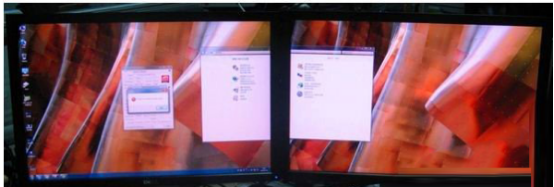
通过以上关于设置雨林木风Win7系统为多屏幕模式的方法分享后,跟着小编一个别致的视觉空间,在多屏幕下的画面看起来更加的美观吧。
1、在桌面空白处右键,选择“屏幕分辨率”你将看到屏幕设置选项,如果你安装有两台显示器,如果没有显示出两台显示器,可点击“检测”按钮进行检测。然后,在“多显示器”选项中。
2、此时将会出现“复制这些显示”和“扩展这些显示”的两个选项供用户选择,这两个选项的功能作用如下
“复制这些显示”:在两个显示器上你会看到一模一样的Windows 窗口,适合教学演示、为多人展示相同内容的场所,也适合会场和户外等商业展示。
选择“扩展这些显示”:扩展模式,是指一个显示器内容扩展到两个显示器里,并且显示连续而不同的内容,同时我们可以自行定义横向或纵向相加。这种状态,适合视频剪辑、音频剪辑、平面设计等需要比较细腻效果的软件和功能。当然,如果是游戏玩家或者需要运行多种程序的用户也非常适合,甚至有更多的显示屏可使用此方法。
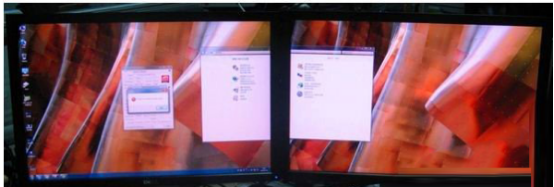
通过以上关于设置雨林木风Win7系统为多屏幕模式的方法分享后,跟着小编一个别致的视觉空间,在多屏幕下的画面看起来更加的美观吧。
- 雨林木风win7旗舰版
- 雨林木风win7 64位旗舰官方经典版 V2016.12
- 雨林木风 Ghost_Win7_64位 纯净旗舰版 win7_64位旗舰版系统下载
- 雨林木风win7 32位旗舰版下载 2017.11
- 雨林木风 Ghost Win7 SP1 X86旗舰装机版(32位) 2014.0 7系统下载
- 雨林木风win7 32位旗舰安装版下载 V2017.07
- 雨林木风win7纯净版
- 雨林木风windows7 64位极速纯净版系统下载v2017.10
- 雨林木风win7 32位系统下载纯净版v2017.11
- 雨林木风windows7系统下载纯净版32位 v2017.12
- 雨林木风win7纯净版32位iso镜像文件下载v2017.12
- 雨林木风GHOST WIN7 SP1 X86纯净版V2015.09_雨林木风WIN7 32位纯净版
------分隔线------
- 相关推荐
- 小编推荐
- 雨林木风系统下载
温馨提示:这里是下载地址,点击即可高速下载!
- Win7旗舰版
Win7 32位旗舰版
Win7 64位旗舰版
系统之家Win7旗舰版
雨林木风win7旗舰版
电脑公司Win7旗舰版
深度技术WIN7旗舰版
新萝卜家园WIN7旗舰版
技术员联盟win7旗舰版
番茄花园Win7旗舰版
大地WIN7旗舰版
中关村WIN7旗舰版
笔记本win7旗舰版
其他WIN7旗舰版
- Win7纯净版
Win7 32位纯净版
Win7 64位纯净版
系统之家WIN7纯净版
雨林木风win7纯净版
电脑公司Win7纯净版
深度技术win7纯净版
新萝卜家园WIN7纯净版
番茄花园WIN7纯净版
技术员联盟win7纯净版
中关村WIN7纯净版
大地WIN7纯净版
笔记本win7纯净版
其他Win7纯净版
- Win7系统排行
 深度技术 Ghost Win7 SP1 X86旗舰专业版(32位)2014.05 系统下载深度技术 Ghost Win7 SP1 X86旗舰专业版(32位)2014.05 系统下载
深度技术 Ghost Win7 SP1 X86旗舰专业版(32位)2014.05 系统下载深度技术 Ghost Win7 SP1 X86旗舰专业版(32位)2014.05 系统下载 中关村Ghost win7 旗舰版2014V3 最新 win7 32位系统下载中关村Ghost win7 旗舰版2014V3 最新 win7 32位系统下载
中关村Ghost win7 旗舰版2014V3 最新 win7 32位系统下载中关村Ghost win7 旗舰版2014V3 最新 win7 32位系统下载 雨林木风 GHOST WIN7 SP1 X64旗舰装机版(64位)2014.05 系统下载雨林木风 GHOST WIN7 SP1 X64旗舰装机版(64位)2014.05 系统下载
雨林木风 GHOST WIN7 SP1 X64旗舰装机版(64位)2014.05 系统下载雨林木风 GHOST WIN7 SP1 X64旗舰装机版(64位)2014.05 系统下载 雨林木风 GHOST WIN7 SP1 X86旗舰装机版(32位)2014.05 系统下载雨林木风 GHOST WIN7 SP1 X86旗舰装机版(32位)2014.05 系统下载
雨林木风 GHOST WIN7 SP1 X86旗舰装机版(32位)2014.05 系统下载雨林木风 GHOST WIN7 SP1 X86旗舰装机版(32位)2014.05 系统下载 番茄花园GhostWIN7 SP1 X86装机版2014.04 最新32位旗舰版下载番茄花园GhostWIN7 SP1 X86装机版2014.04 最新32位旗舰版下载
番茄花园GhostWIN7 SP1 X86装机版2014.04 最新32位旗舰版下载番茄花园GhostWIN7 SP1 X86装机版2014.04 最新32位旗舰版下载 新萝卜家园 GhostWin7_SP1 X86极速旗舰版(32位)v2014.05 系统下载新萝卜家园 GhostWin7_SP1 X86极速旗舰版(32位)v2014.05 系统下载
新萝卜家园 GhostWin7_SP1 X86极速旗舰版(32位)v2014.05 系统下载新萝卜家园 GhostWin7_SP1 X86极速旗舰版(32位)v2014.05 系统下载 电脑公司 GhostWin7_SP1 X64旗舰特别版(64位)v2014.05 系统下载电脑公司 GhostWin7_SP1 X64旗舰特别版(64位)v2014.05 系统下载
电脑公司 GhostWin7_SP1 X64旗舰特别版(64位)v2014.05 系统下载电脑公司 GhostWin7_SP1 X64旗舰特别版(64位)v2014.05 系统下载 技术员联盟 GhostWin7 Sp1 X64装机旗舰版(64位)2014.05 系统下载技术员联盟 GhostWin7 Sp1 X64装机旗舰版(64位)2014.05 系统下载
技术员联盟 GhostWin7 Sp1 X64装机旗舰版(64位)2014.05 系统下载技术员联盟 GhostWin7 Sp1 X64装机旗舰版(64位)2014.05 系统下载
- U盘装系统工具
- 重装系统工具
- 软件下载
